Jak zainstalować 64-bitowe biuro za pośrednictwem Office 365
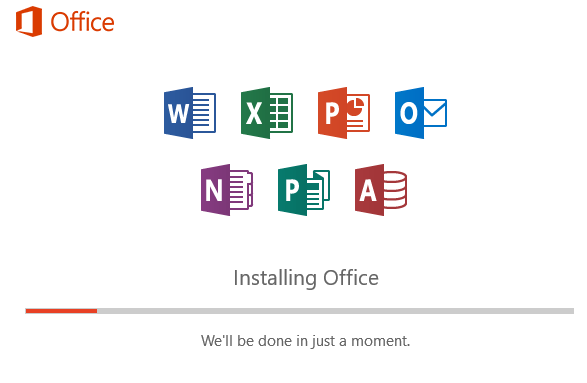
- 4908
- 1262
- Juliusz Sienkiewicz
Office 365 Produkty osobiste, domowe lub biznesowe to świetne sposoby dostępu do wszystkich produktów biurowych Microsoft na komputerach stacjonarnych, tabletach lub telefonie komórkowym. Jest o wiele lepszy niż kupowanie każdej wersji biura indywidualnie i wprowadzenie klucza produktu, tak jak kiedyś musieliśmy robić.
Dzięki Office 365 otrzymujesz bezpłatne aktualizacje za każdym razem, gdy wydana jest nowa wersja i naprawdę łatwo jest przenieść kopię Office z jednego komputera do drugiego. Jeśli masz dom lub firmę, możesz zainstalować biuro na wielu maszynach bez problemów.
Spis treściJednak domyślnie Office 365 instaluje 32-bitowe wersje Office na systemy. Zgaduję, że robią to w celach kompatybilności. Jednak większość nowoczesnych komputerów obsługuje 64-bit i ma zainstalowane 64-bitowe systemy operacyjne, więc po co zainstalować 32-bitowe oprogramowanie, jeśli możesz tego uniknąć?
W tym artykule pokażę, jak zainstalować 64-bitową wersję Office za pomocą Office 365.
Krok 1 - Odinstaluj bieżącą wersję biura
Po pierwsze, jak możesz stwierdzić, czy prowadzisz 32-bitową wersję biura, czy nie? Cóż, to łatwe. Po prostu otwórz Menadżer zadań. Możesz to zrobić za pomocą KLAWISZ KONTROLNY + ZMIANA + WYJŚCIE Skrót klawiatury lub kliknięcie prawym przyciskiem myszy na przycisku Start i wybieranie Menedżera zadań.
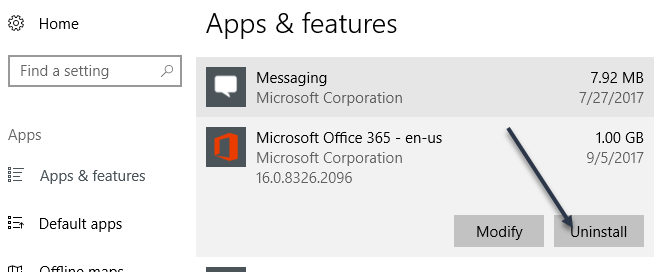
Kliknij Początek, Następnie kliknij Ustawienia ikona (ikona biegów), a następnie kliknij Aplikacje a następnie przewiń w dół, aż zobaczysz Microsoft Office 365. Kliknij to, a następnie kliknij Odinstalowanie.
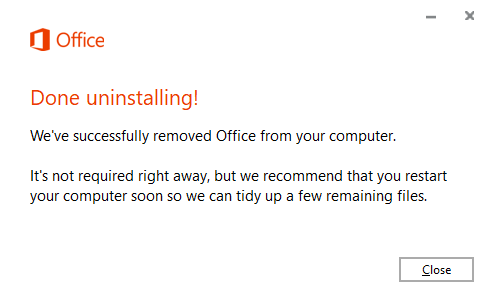
Odinstalowanie biura nie powinno to zająć więcej niż kilka minut. Po zakończeniu musisz zalogować się do Office 365. Jeśli używasz wersji osobistych lub domowych, możesz iść do sklepów.biuro.com. Zaloguj się za pomocą swojego identyfikatora Microsoft, a następnie kliknij swoje nazwisko u góry, a następnie Moje konto.
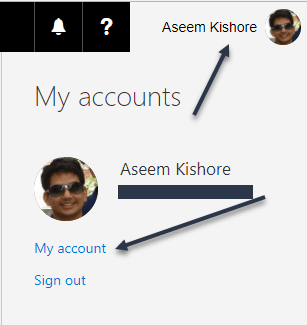
Następnie zobaczysz przycisk instalacji w lewym górnym rogu. Tutaj powie ci, ile instalacji obecnie użyłeś spośród ogółem.
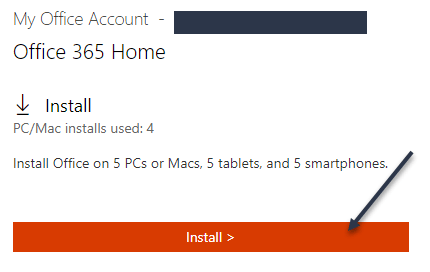
Teraz ten krok jest ważny. Nie lubię na dużym przycisku instalacji po prawej stronie! Zamiast tego musisz kliknąć Język, 32/64-bitowy i inne opcje instalacji.
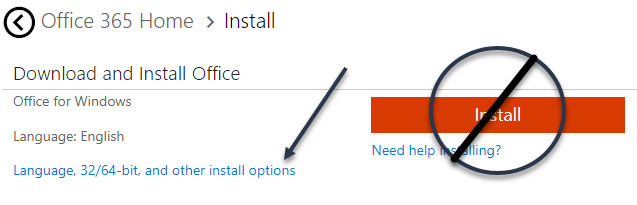
Na następnym ekranie będziesz mógł wybrać wersję biura, którą chcesz zainstalować. Zwykle po prostu wybieram Biuro - 64 -bitowe. Możesz także wybrać Insider Office, co w zasadzie pozwala uzyskać najnowsze wersje absolutne przed wszystkimi innymi. Jednak te wersje mogą również mieć więcej błędów. Powolny jest zwykle bardziej stabilny niż Szybko.
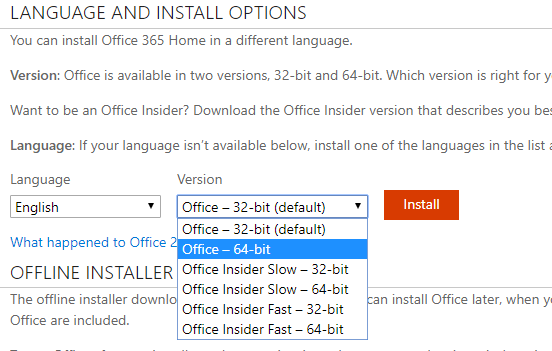
O to chodzi. Teraz powinien zainstalować biuro i powinieneś być gotowy z wersją 64-bitową.
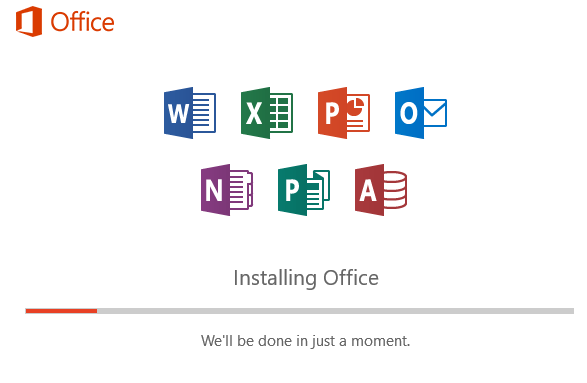
Na koniec możesz sprawdzić, wracając do Menedżera zadań i zauważając, że 32-bit zniknął od nazwy programu.
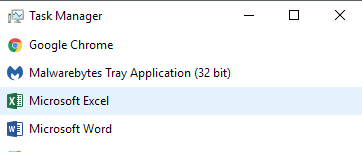
Moim zdaniem 64-bitowe oprogramowanie działa lepiej na 64-bitowym sprzęcie. Powinieneś mieć mniej awarii i ogólnie mniej problemów. Cieszyć się!
- « Co to jest surogate w systemie Windows 10 i czy to wirus?
- Jak dodać do zmiennej środowiskowej ścieżki Windows »

